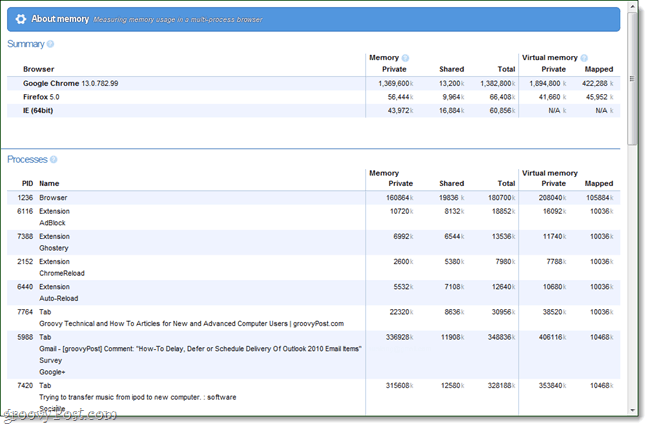Paskutinį kartą atnaujinta
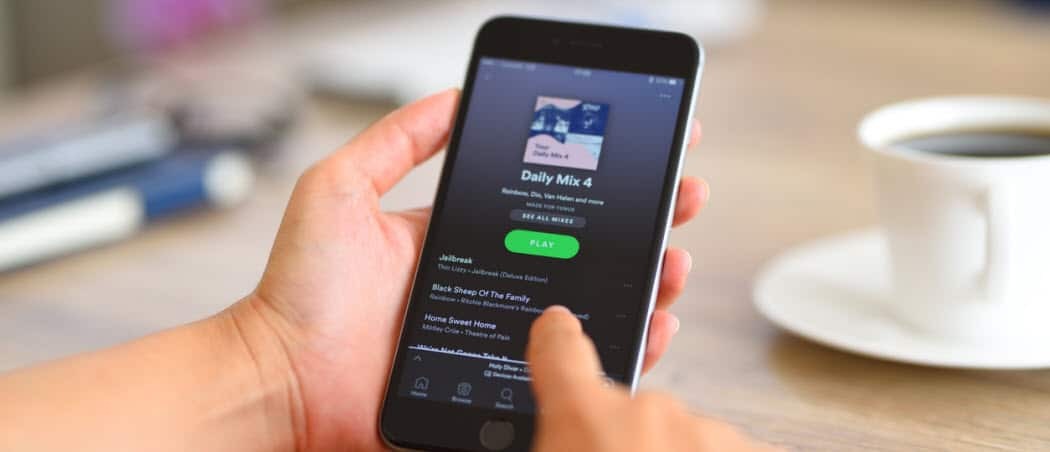
Bendradarbiaujantis „Spotify“ grojaraštis leidžia kurti, bendrinti ir mėgautis tomis pačiomis dainomis bei atlikėjais su draugais ir šeima. Štai kaip tai padaryti.
„Spotify“ grojaraščiai yra puikus būdas sukurti mėgstamų dainų rinkinį, kad galėtumėte jų klausytis vėl ir vėl, ir dar kartą.
Galite kurti grojaraščius pagal nuotaiką, veiklą ar bet ką, ko tikrai norite. Nors pačiam kurti grojaraštį yra puiku, galbūt norėsite kartu su draugais sukurti grojaraštį „Spotify“. Galite bendrinti „Spotify“ grojaraštį ir bendradarbiauti su kitais, kad sukurtumėte tobulą dainų sąrašą. Galbūt jūs ir draugas norite pridėti naujos muzikos į grojaraštį, kad galėtumėte jos klausytis kartu.
Jei anksčiau „Spotify“ nesukūrėte bendradarbiavimo grojaraščio, toliau parodysime, kaip tai padaryti darbalaukyje arba programėlėje mobiliesiems.
Kaip sukurti bendradarbiavimo grojaraštį „Spotify Desktop“.
Bendradarbiaujantį Spotify grojaraštį galite sudaryti naudodami stalinę arba mobiliąją Spotify versiją.
Norėdami sukurti bendradarbiavimo grojaraštį „Spotify“ darbalaukio versijoje, atlikite šiuos veiksmus:
- Paleiskite Spotify darbalaukio programa kompiuteryje arba „Mac“.
- Dešiniuoju pelės mygtuku spustelėkite esamą grojaraštį kairėje, tada pasirinkite Sukurti grojaraštį iš meniu.
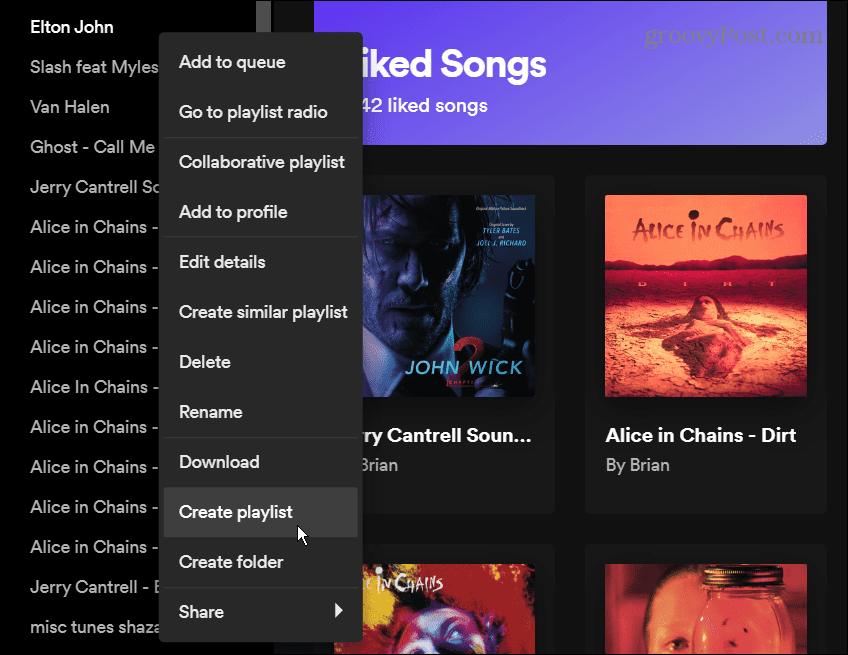
- Įveskite grojaraščio pavadinimą ir pasirenkamą aprašą Redaguoti informaciją dėžė, pridėti paveikslėlį jei norite, tada spustelėkite Sutaupyti mygtuką.
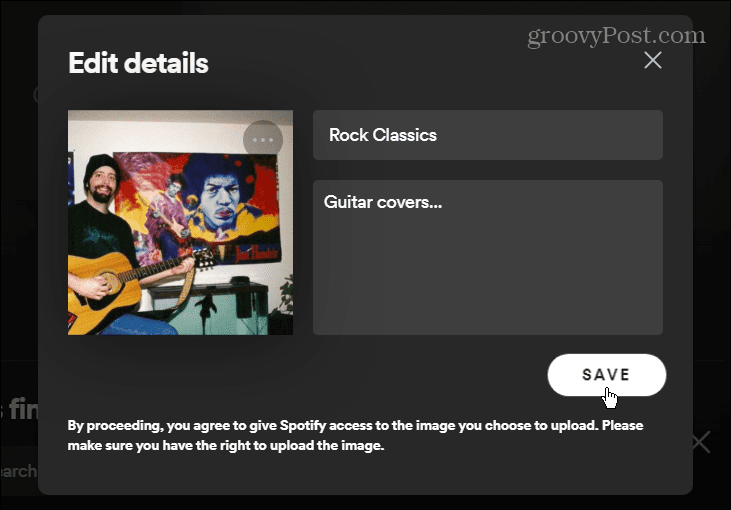
- Dešiniuoju pelės mygtuku spustelėkite ką tik sukurtą grojaraštį ir pasirinkite Bendradarbiavimo grojaraštis iš meniu.
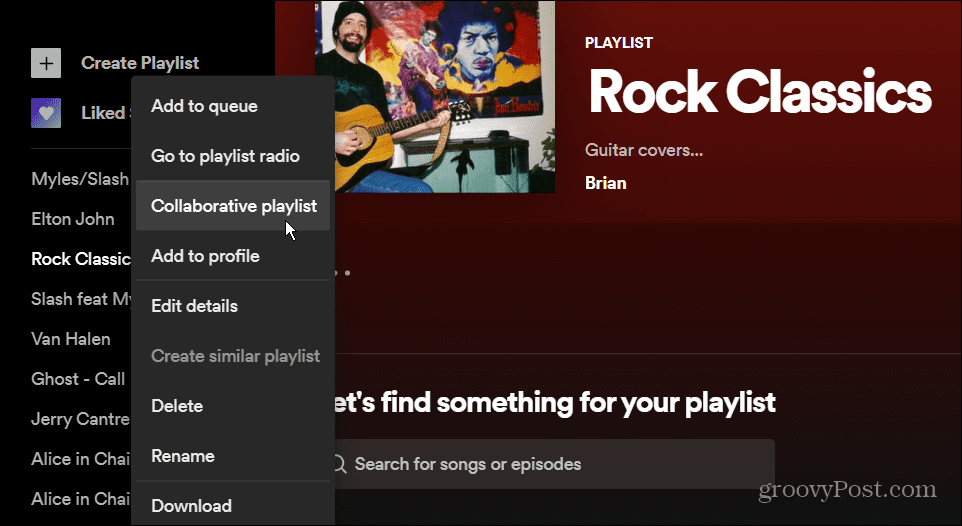
- Kai tai padarysite, prie grojaraščio bus rodoma piktograma, rodanti, kad tai bendradarbiaujanti.
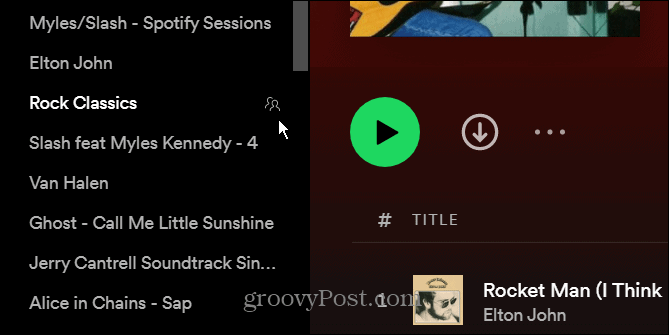
- Norėdami pasidalinti ja su draugais, spustelėkite tris taškus ir pasirinkite Bendrinti > Kopijuoti nuorodą į grojaraštį. Visi, su kuriais bendrinate nuorodą, gali redaguoti grojaraštį.
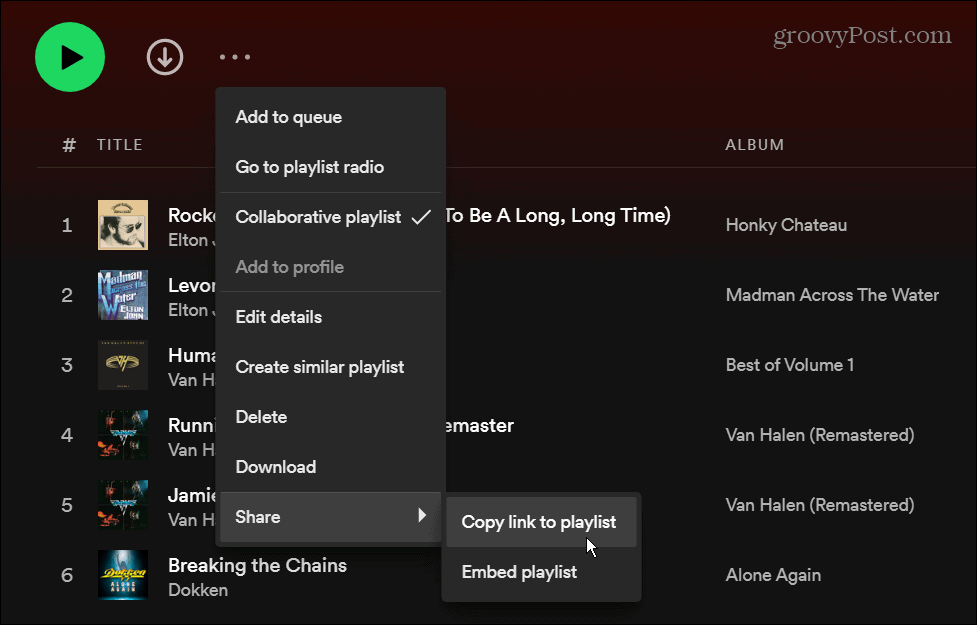
Taip pat verta paminėti, kad jums nereikia kurti naujo grojaraščio, kad funkcija veiktų. Taigi, pavyzdžiui, galite dešiniuoju pelės mygtuku spustelėti bet kurį jau sukurtą grojaraštį ir pasirinkti Bendradarbiavimo grojaraštis iš meniu.
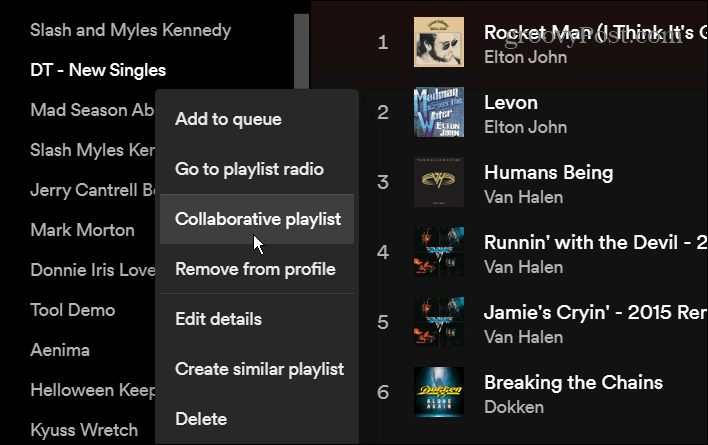
Kaip sukurti bendradarbiavimo grojaraštį „Spotify Mobile“.
Norėdami sukurti bendradarbiavimo grojaraštį „Spotify“ programoje mobiliesiems, atlikite šiuos veiksmus:
- Savo kompiuteryje paleiskite „Spotify“ programą Android arba iPhone/iPad prietaisas.
- Programoje eikite į Jūsų biblioteka, tada bakstelėkite Sukurti grojaraštį mygtuką viršuje.
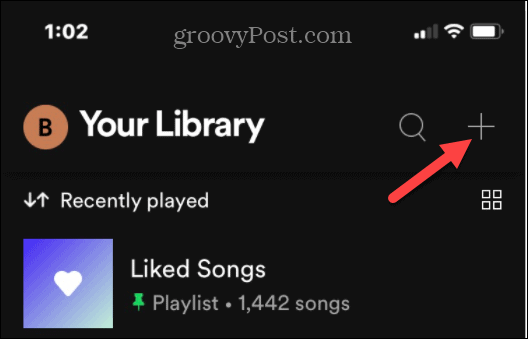
- Pavadinkite savo grojaraštį ir bakstelėkite Sukurti mygtuką.
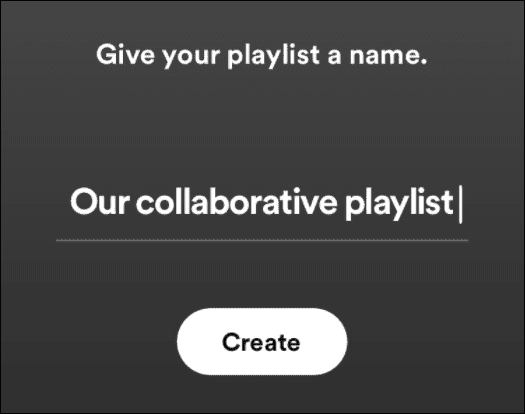
- Norėdami, kad grojaraštis bendradarbiautų, bakstelėkite trijų taškų meniu.

- Braukite žemyn ir pasirinkite Padarykite bendradarbiavimą iš meniu.
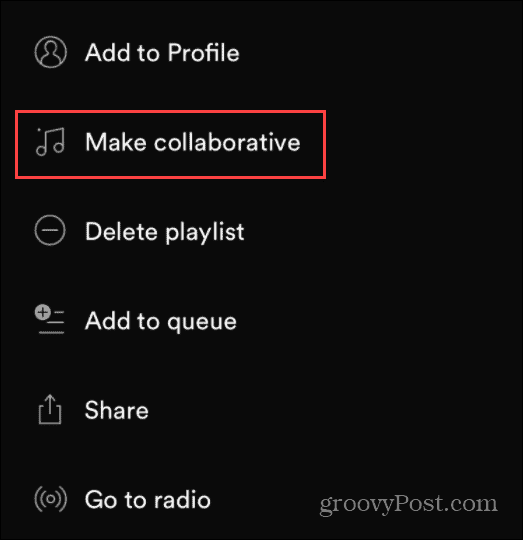
- Bakstelėkite Padarykite bendradarbiavimą mygtuką, kai pasirodys patvirtinimo pranešimas.
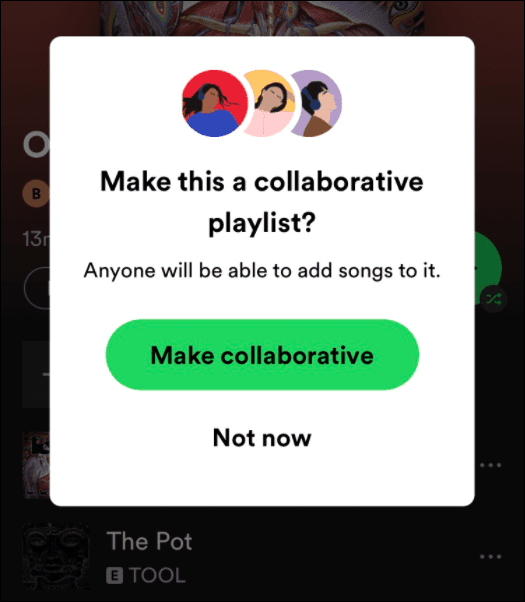
- Arba galite spustelėti asmens piktogramą šalia trijų taškų. Bakstelėkite Padarykite bendradarbiavimą patvirtinimo pranešime, ir jis paragins jus iš karto bendrinti sąrašą pranešimu arba nuoroda.
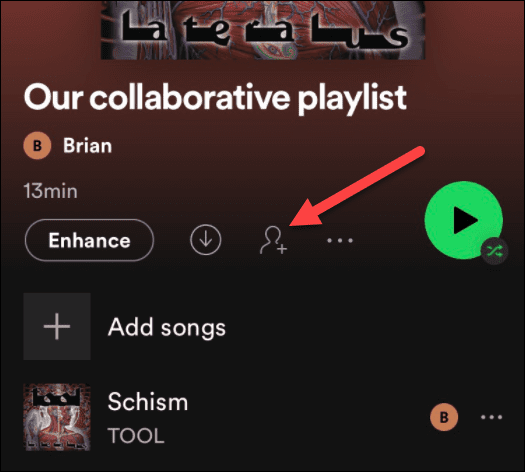
Bendradarbiavimo grojaraščių kūrimas „Spotify“.
Bendradarbiavimo grojaraščių kūrimas „Spotify“ yra smagus būdas dalytis su draugais ir pamatyti, kokią muziką jie prideda. Tačiau atminkite, kad kiekvienas, turintis prieigą prie nuorodos, gali redaguoti sąrašą, net jei jis nėra viešas. Norėsite įsitikinti, kad nesidalinate juo su kuo nors, turinčiu blogų ketinimų.
Norėdami sužinoti daugiau apie „Spotify“ ir grojaraščius, skaitykite apie grojaraščių perkėlimas į naują paskyrą arba grojaraščio paveikslėlio keitimas. Jei dar nesate „Spotify“, pažiūrėkite, kaip tai padaryti garsiau ir geriau.
Be to, ar žinojote, kad „Spotify“ turi balso asistentą? Patikrinkite kaip naudoti „Spotify“ balso komandas.
Kaip rasti „Windows 11“ produkto kodą
Jei jums reikia perkelti „Windows 11“ produkto kodą arba tiesiog jo reikia švariai įdiegti OS,...
Kaip išvalyti „Google Chrome“ talpyklą, slapukus ir naršymo istoriją
„Chrome“ puikiai išsaugo naršymo istoriją, talpyklą ir slapukus, kad optimizuotų naršyklės veikimą internete. Jos kaip...
Kainų suderinimas parduotuvėje: kaip gauti kainas internetu perkant parduotuvėje
Pirkimas parduotuvėje nereiškia, kad turite mokėti didesnę kainą. Dėl kainų atitikimo garantijų galite gauti nuolaidų internetu apsipirkdami...
Kaip padovanoti „Disney Plus“ prenumeratą su skaitmenine dovanų kortele
Jei jums patiko „Disney Plus“ ir norite juo pasidalinti su kitais, štai kaip nusipirkti „Disney+“ dovanų prenumeratą...